Du borde använda Googles startsida och det är därför
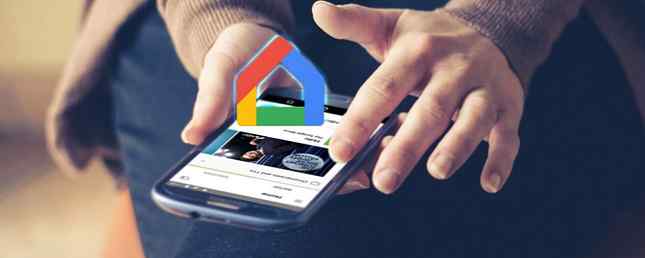
Det kan vara en utmaning att hålla sig på toppen av alla dina smarta hem enheter. Med hundratals konkurrerande varumärken, industristandarder och tillverkarapp, som hanterar allt, är det likartat fulltidsjobb.
Om du investerat i Googles ekosystem av produkter finns det dock några bra nyheter: du kan använda en app för att styra alla dina produkter och inställningar. Ännu bättre? Det kommer till och med att fungera med massor av andra produkter än Google.
Appen är Google Home. För att inte vara förvirrad med talaren med samma namn Google Home Review Google Home Review Google Home är en personlig assistent smart högtalare, och kommer från ett företag som bokstavligen vet allt. Google-enheten på $ 130 svarar på frågor, kontrollerar ditt smarta hem och spelar musik. Ska du köpa en? Läs mer och Google Assistant, Google Googles startsida brukade kallas Google Cast.
Men vad integrerar Googles startsida med? Vilka egenskaper erbjuder det? Och är det verkligen den one-size-passar-alla lösningen du har väntat på? Fortsätt läsa för att ta reda på det.
Vilka enheter och tjänster stöds?
Googles startsida fungerar med alla enheter, appar eller tjänster som också integreras med Googles startsida smart högtalare.
Det är en lång lista, men tjänster och produkter kan i stor utsträckning delas upp i tre sektioner: ljud, video och smart hem.
- Audio - YouTube Musik, Google Play Musik, Spotify, TuneIn Radio, Pandora, Deezer.
- Video - YouTube, Netflix, Hulu, Google Play Movies, Google Chromecast.
- Smarta hem enheter - Google Home-högtalare, Nest, Phillips Hue, Samsung SmartThings, Honeywell, Belkin Wemo, TP-Link, IFTTT. (Mer om dessa senare.)
Du kan använda appen på både Android och iOS. Låt oss ta en detaljerad titt på hur du använder appen.
Ladda ner - Googles startsida för Android
Ladda ner - Googles startsida för iOS
Flikarna
När du laddar appen Google hem visas tre flikar längst upp på skärmen. Dom är Kolla på, Lyssna, och Upptäck. Flikarna används främst för att casta innehåll runt ditt hem.
Kolla på
De Kolla på fliken kan du hitta något videoinnehåll på appar som du redan har installerat på din enhet.
Längst upp i fönstret ser du länkar för kompatibla appar. Bläddra ner och du kommer att se populära TV-program 12 TV-program för att ladda ner Netflix för din pendling för att fungera 12 TV-program för nedladdning av Netflix för din pendling för arbete Netflix låter dig nu hämta innehåll för att titta på offline, men vilka TV-program är faktiskt värt att ladda ner? Vi har hittat 12 TV-serier som är perfekta för pendlar av vilken längd som helst. Läs mer och filmer du kan strömma direkt till din Chromecast, Android TV eller Chromecast-aktiverad smart-TV. Tryck bara på visningen / filmen du vill ha, och den börjar automatiskt spela. Du behöver inte navigera till den enskilda tjänstens app.
Nederst på sidan ser du en Bläddra länk. Klicka på den och du kan hitta andra videotjänster som Google Home stöder.
Lyssna
De Lyssna Fliken fungerar på samma sätt som Kolla på flik. Du får se länkar för appar som du redan har installerat, förslag till innehåll och ett sätt att hitta fler kompatibla appar.

Både lyssna och titta har en sökikon i det nedre högra hörnet. Det här är en universell sökfunktion som låter dig genast bläddra igenom alla dina anslutna tjänster utan att hoppa mellan appar. Det fungerar extremt bra på vanliga applikationer som Netflix 10 Niche Streaming Services för dem som hatar Netflix 10 Niche Streaming-tjänster för dem som hatar Netflix Mainstream-streamingtjänster bär det vanliga innehållet. Vad kan du göra om du vill titta på något lite mindre konventionellt? Du är bättre att kolla in dessa alternativa streamingtjänster fyllda med nischinnehåll. Läs mer, men det är mindre tillförlitligt för nätverksspecifika appar.
Upptäck
De Upptäck Fliken är verkligen bara användbar om du har en smarthögtalare för Googles startsida som en del av din inställning. Om du gör det fungerar det som Google Now: du får se en lista över relevanta kort Vad är Google Now-kort? 3 tips för att få dig igång Vad är Google Now Cards? 3 tips för att få dig igång Google Nu har detta fantastiska flöde fyllt med kort som du kanske inte vet om, men du borde. Läs mer (som trafikinformation eller senaste nyheter).
Det är också där du hittar erbjudanden och andra erbjudanden relaterade till dina produkter. Till exempel kanske du får rabatt på en filmuthyrning genom Google Play Movies eller du ser speciella kampanjer för några av Googles fysiska hårdvara.
Notera: Du kanske inte ser alla flikar. Det beror på vilka enheter som finns på ditt nätverk. Se bilden nedan för bekräftelse av vilka flikar du kan förvänta dig.

Googles startsida
Appen börjar verkligen lysa om du ansluter den till en smarthögtalare från Google Home (och i tillägg, Google Assistant). Den fungerar som ett förslagsschema och instrumentbräda för allt relaterat till högtalaren.
Högtalaren själv introducerar en mängd funktioner:
- Få påminnelser.
- Få trafikvarningar och pendla information.
- Ta emot väderprognoser Hur man använder väderprognosen för att automatisera ditt hem Så här använder du väderprognosen för att automatisera ditt hem Många tycker att "smart home" -automatisering bara är för geeks som har en hög med prylar runt sitt hem, men det finns några automationstrådar du kan göra utan massor av sensorer. Läs mer .
- Få lokal företagsinformation.
- Se (och hör) dina kalenderhändelser.
- Planera resor och hantera flygningar.
- Skapa shoppinglistor Going Grocery Shopping? Topp 5 Android Shopping List Apps Kommer Matvaruhandel? Topp 5 Applikationer för Android Shopping List Kolla in dessa fantastiska matvaruhandlappsprogram för att hjälpa dig att hålla dig organiserad! Läs mer .

För att konfigurera dessa funktioner och hantera, gå till Meny> Fler inställningar> Min dag. Du får se en lista med kryssrutor för varje tillgänglig funktion. Markera de som du vill synkronisera med din app och högtalare.
Ansluta enheter från tredje part
Googles startsida är också ett användbart nav för andra smarta enheter i ditt hem.
Stödda enheter från tredje part kan delas upp i tre underkategorier: smarta lampor, smarta termostater Hitta den bästa smarta termostaten för ditt hem Hitta den bästa smarta termostaten för ditt hem Letar du efter en bra smart termostat för ditt hem? Tänk på att vissa är smartare än andra! Ta en titt - en av dessa alternativ kan vara din lösning! Läs mer och smarta pluggar.
Här är de stödda tillverkarna för varje kategori:
- Lights - Philips Hue, SmartThings, Wink, TP-Link, LIFX, Osram, Lowes Iris, Lutron Caseta, Emberlight, iDevices, Universal Devices, MobiLinc.
- termostater - Nest, SmartThings, Honeywell, Wink.
- pluggar - SmartThings, Wink, Belkin Wemo, TP-Link, Best Buy Insignia, Lowes Iris, Lutron Caseta, iHome, Leviton, Artik Cloud, iDevices, NuBryte, Universal Devices, MobiLinc.
För alla enheter måste du göra den ursprungliga konfigurationen med hjälp av de bifogade programmen och portalerna från tillverkaren. Du kan bara länka dem till Googles startsida när du har verifierat att de fungerar korrekt.

För att länka enheter till appen, gå till Meny> Hemkontroll> Enheter och knacka på + ikon. Välj namnet på tillverkaren vars produkter du vill ansluta och följ sedan instruktionerna på skärmen.
Du kan tilldela varje enhet till ett visst rum, placera det i ett nytt rum eller ge det ett smeknamn. När du har anslutit allt, kan du utfärda röstkommandon med din smarta högtalare eller med Google Assistant på din mobila enhet.
Användning av IFTTT
Om din föredragna åtgärd inte har ett existerande röstkommando kan du skapa din egen med hjälp av IFTTT 10 av de bästa IFTTT-recepten för smart hemautomation 10 av de bästa IFTTT-recepten för smart hemautomatisering De rätta IFTTT-recepten för ditt smarta hem kan spara tid, ansträngning och energi. Här är tio av våra favoriter för att komma igång. Läs mer . Kommandon är inte en del av Googles startsida, men de är en del av samma process och är värda att nämna i korthet.
Hämta IFTTT-appen (Android eller iOS), sök efter Google Assistant och klicka på Ansluta.
Tryck sedan på ditt användarnamn och gå till Ny applet> Detta och sök efter Google Assistant. Välj din trigger och ange upp till tre sätt att säga din fras. Slutligen, gå till Ny applet> Detta och välj ditt Verkan service. Du hittar din nya applet i Mina appletter menyn överst på IFTTT-startskärmen.
Det är tidiga dagar
Googles startsida är otvetydigt extremt kraftfull. Det är en viktig app att få om du kör många av de stödda enheterna runt dig hemma.
Men det är också otrevligt att använda. Det känns som att Google försöker att packa för mycket in i det, vilket resulterar i förvirrande och komplicerad navigering i appen. Problemet är symptomatiskt för appens rötter i Google Cast. Det känns inte logiskt att ha gjutningsinnehåll och smart hemhanteringsinnehåll under samma paraply.
Tyvärr är det tidigt. Återigen från Google Cast till Google Home skedde bara i slutet av 2016 och det verkar som att Google fortfarande bryter med det bästa sättet att gå vidare. Det är säkert att förbättra när tiden går.
Använder du Googles startsida? Vilka är dess starka punkter? Var faller den platt? Låt oss veta dina tankar och åsikter i kommentarerna nedan.
Utforska mer om: Google Hem, Hemautomatisering, .


